前言:本章整理tomcat的知识点,tomcat知识点相较nginx比较少,但是也是运维必会的软件,这里结合实际项目整理一下。
1、tomcat简介
Tomcat 服务器是一个免费的开放源代码的Web 应用服务器,属于轻量级应用服务器,在中小型系统和并发访问用户不是很多的场合下被普遍使用,是开发和调试JSP 程序的首选。对于一个初学者来说,可以这样认为,当在一台机器上配置好Apache 服务器,可利用它响应HTML(标准通用标记语言下的一个应用)页面的访问请求。实际上Tomcat是Apache 服务器的扩展,但运行时它是独立运行的,所以当公司运行tomcat 时,它实际上作为一个与Apache 独立的进程单独运行的。
1.1、tomcat主目录介绍
[root@localhost ~]# tree /usr/local/tomcat/ -L 1
/usr/local/tomcat/
├── bin #存放tomcat管理脚本
├── conf # tomcat 配置文件存放目录
├── lib # web应用调用的jar包存放路径
├── LICENSE
├── logs # tomcat 日志存放目录,catalina.out 为主要输出日志
├── NOTICE
├── RELEASE-NOTES
├── RUNNING.txt
├── temp # 存放临时文件
├── webapps # web程序存放目录
└── work # 存放编译产生的.java 与 .class文件1.2、webapps目录介绍
[root@localhost ~]# tree /usr/local/tomcat/webapps/ -L 1
├── docs # tomcat 帮助文档
├── examples # web应用示例
├── host-manager # 主机管理
├── manager # 管理
└── ROOT # 默认网站的主目录(主页)1.3、Tomcat配置文件目录介绍
[root@localhost ~]# tree /usr/local/tomcat/conf/ -L 1
/usr/local/tomcat/conf/
├── Catalina
├── catalina.policy
├── catalina.properties
├── context.xml
├── logging.properties
├── server.xml #tomcat 主配置文件
├── tomcat-users.xml # tomcat 管理用户配置文件
└── web.xml
有几个常见的问题,在这里列出:
(1)讲述一下Tomcat8005、8009、8080三个端口的含义?
8005:关闭时使用
8009:为AJP端口,即容器使用,如Apache能通过AJP协议访问Tomcat的8009端口
8080:一般应用使用
(2)tomcat服务于java语言,Java语言具有跨平台特性,JAVA 如何做到跨平台
同一个JAVA程序(JAVA字节码的集合),通过JAVA虚拟机(JVM)运行于各大主流操作系统平台比如Windows、CentOS、Ubuntu等。程序以虚拟机为中介,来实现跨平台。
(3)什么是JAVA虚拟机
所谓虚拟机,就是一台虚拟的计算机。他是一款软件,用来执行一系列虚拟计算机指令。大体上,虚拟机可以分为系统虚拟机和程序虚拟机。大名鼎鼎的VisualBox、VMware就属于系统虚拟机。他们完全是对物理计算机的仿真。提供了一个可以运行完整操作系统的软件平台。 程序虚拟机的典型代表就是Java虚拟机,它专门为执行单个计算机程序而设计,在Java虚拟机中执行的指令我们称为Java字节码指令。无论是系统虚拟机还是程序虚拟机,在上面运行的软件都呗限制于虚拟机提供的资源中。
2、tomcat部署
tomcat下载地址http://tomcat.apache.org/
jdk下载地址:Java 存档下载 — Java SE 8 | Oracle 中国
2.1、java环境部署
[root@localhost ~]# tar xf jdk-8u151-linux-x64.tar.gz -C /usr/local
[root@localhost ~]# ls /usr/local/
bin etc games include jdk1.8.0_151 lib lib64 libexec sbin share src
[root@localhost ~]# ln -s /usr/local/jdk1.8.0_151/ /usr/local/java
[root@localhost ~]# echo 'JAVA_HOME=/usr/local/java' >> /etc/profile
[root@localhost ~]# echo 'PATH=$JAVA_HOME/bin:$PATH' >> /etc/profile
[root@localhost ~]# echo 'export JAVA_HOME PATH' >> /etc/profile
[root@localhost ~]# tail -3 /etc/profile
JAVA_HOME=/usr/local/java
PATH=$JAVA_HOME/bin:$PATH
export JAVA_HOME PATH
[root@localhost ~]# source /etc/profile
[root@localhost ~]# env | grep JAVA
JAVA_HOME=/usr/local/java
[root@localhost ~]# java -version
java version "1.8.0_151"
Java(TM) SE Runtime Environment (build 1.8.0_151-b12)
Java HotSpot(TM) 64-Bit Server VM (build 25.151-b12, mixed mode)
2.2、tomcat安装
[root@localhost ~]# tar xf apache-tomcat-7.0.42.tar.gz -C /usr/local/
[root@localhost ~]# ln -s /usr/local/apache-tomcat-7.0.42/ /usr/local/tomcat
[root@localhost ~]# echo 'CATALINA_HOME=/usr/local/tomcat' >> /etc/profile
[root@localhost ~]# echo 'export CATALINA_HOME' >> /etc/profile
[root@localhost ~]# source /etc/profile
2.3、关闭防火墙
[root@localhost ~]# systemctl stop firewalld
[root@localhost ~]# systemctl disable firewalld
Removed symlink /etc/systemd/system/multi-user.target.wants/firewalld.service.
Removed symlink /etc/systemd/system/dbus-org.fedoraproject.FirewallD1.service.
[root@localhost ~]# setenforce 0[root@localhost ~]# vi /etc/selinux/config
[root@localhost ~]# cat /etc/selinux/config SELINUX=disabled
2.4、启动tomcat
[root@localhost ~]# bash /usr/local/tomcat/bin/startup.sh
Using CATALINA_BASE: /usr/local/tomcat
Using CATALINA_HOME: /usr/local/tomcat
Using CATALINA_TMPDIR: /usr/local/tomcat/temp
Using JRE_HOME: /usr/local/java
Using CLASSPATH: /usr/local/tomcat/bin/bootstrap.jar:/usr/local/tomcat/bin/tomcat-juli.jar[root@localhost ~]# netstat -tnlp |grep java
tcp6 0 0 :::8009 :::* LISTEN 9889/java
tcp6 0 0 :::8080 :::* LISTEN 9889/java
tcp6 0 0 127.0.0.1:8005 :::* LISTEN 9889/java 使用浏览器访问

2.5、关闭tomcat
[root@localhost ~]# bash /usr/local/tomcat/bin/shutdown.sh
Using CATALINA_BASE: /usr/local/tomcat
Using CATALINA_HOME: /usr/local/tomcat
Using CATALINA_TMPDIR: /usr/local/tomcat/temp
Using JRE_HOME: /usr/local/java
Using CLASSPATH: /usr/local/tomcat/bin/bootstrap.jar:/usr/local/tomcat/bin/tomcat-juli.jar3、搭建简易电商网站
继续上面的环境
3.1、安装mysql
[root@localhost ~]# yum install -y mariadb-server mariadb
[root@localhost ~]# systemctl start mariadb[root@localhost ~]# mysqladmin -u root password 123 'Liumuquan@123'create database jspgou character set = utf8;
Query OK, 1 row affected, 1 warning (0.01 sec)
3.2、部署电商平台
[root@localhost ~]# unzip jspgouV6-ROOT.zip
[root@localhost ~]# vim ROOT/WEB-INF/config/jdbc.properties
# 修改后台数据库连接参数,如下图
3.3、将自带的数据库导入mysql
[root@localhost ~]# mysql -uroot -pLiumuquan@123 -D jspgou < DB/jspgou.sql
mysql: [Warning] Using a password on the command line interface can be insecure.这里会有一个问题
自带的数据库,datatime字段默认值无效
可以通过如下办法排错
# 进入数据库mysql> show session variables like '%sql_mode%';
+---------------+-----------------------------------------------------------------------------------------------------------------------+
| Variable_name | Value |
+---------------+-----------------------------------------------------------------------------------------------------------------------+
| sql_mode | ONLY_FULL_GROUP_BY,STRICT_TRANS_TABLES,NO_ZERO_IN_DATE,NO_ZERO_DATE,ERROR_FOR_DIVISION_BY_ZERO,NO_ENGINE_SUBSTITUTION |
+---------------+-----------------------------------------------------------------------------------------------------------------------+
1 row in set (0.00 sec)#将sql_mode复制出来,删除其中NO_ZERO_IN_DATE,NO_ZERO_DATE两个字段#退出数据库
vim my.cnf
添加
sql_mode=ONLY_FULL_GROUP_BY,STRICT_TRANS_TABLES,ERROR_FOR_DIVISION_BY_ZERO,NO_ENGINE_SUBSTITUTION重启数据库重新导入3.4、网站代码部署
[root@localhost ~]# \cp -r ROOT /usr/local/tomcat/webapps/\cp用ROOt替换webapps下的ROOT3.5、启动网站
[root@localhost ~]# bash /usr/local/tomcat/bin/startup.sh
Using CATALINA_BASE: /usr/local/tomcat
Using CATALINA_HOME: /usr/local/tomcat
Using CATALINA_TMPDIR: /usr/local/tomcat/temp
Using JRE_HOME: /usr/local/java
Using CLASSPATH: /usr/local/tomcat/bin/bootstrap.jar:/usr/local/tomcat/bin/tomcat-juli.jar
使用浏览器访问

这个位置给看文档的说一下,系统环境为centos7,这个网站直接部署在centos9上会出现无法连接数据库的问题。
4、tomcat多实例
Tomcat多实例是指在同一台服务器上运行多个独立的Tomcat服务器实例。每个Tomcat实例都有自己的配置、日志、应用程序和端口号,它们彼此独立,互不影响。这种部署方式通常用于在同一台服务器上运行多个独立的Web应用程序,每个应用程序使用独立的Tomcat实例来提供服务。
继续使用上面的环境,演示如下:
4.1、关闭网站
[root@localhost ~]# bash /usr/local/tomcat/bin/shutdown.sh
Using CATALINA_BASE: /usr/local/tomcat
Using CATALINA_HOME: /usr/local/tomcat
Using CATALINA_TMPDIR: /usr/local/tomcat/temp
Using JRE_HOME: /usr/local/java
Using CLASSPATH: /usr/local/tomcat/bin/bootstrap.jar:/usr/local/tomcat/bin/tomcat-juli.jar
4.2、准备多实例主目录
[root@localhost ~]# mkdir /usr/local/tomcat/instance{1..3}
[root@localhost ~]# ls /usr/local/tomcat/
bin instance1 instance3 LICENSE NOTICE RUNNING.txt webapps
conf instance2 lib logs RELEASE-NOTES temp work
4.3、制作实例工作目录
[root@localhost ~]# cp -r /usr/local/tomcat/{conf,logs,temp,work} /usr/local/tomcat/instance1
[root@localhost ~]# cp -r /usr/local/tomcat/{conf,logs,temp,work} /usr/local/tomcat/instance2
[root@localhost ~]# cp -r /usr/local/tomcat/{conf,logs,temp,work} /usr/local/tomcat/instance3
4.4、修改端口
[root@localhost ~]# vi /usr/local/tomcat/instance1/conf/server.xml修改这个文件三处地方,分别是服务端口,程序工作端口,网站目录
#服务端口 8080 替换成 8081<Connector port="8081" protocol="HTTP/1.1" connectionTimeout="20000"redirectPort="8443" />#程序工作端口:8005替换成 8091<Server port="8091" shutdown="SHUTDOWN">#网站目录:webapps 替换成另一个目录
appBase="/webapps"#拷贝修改好的文件到其余两个实例,这里是为了偷懒不改主目录,实际中不同的实例主目录也不同[root@localhost ~]# cp /usr/local/tomcat/instance1/conf/server.xml /usr/local/tomcat/instance2/conf/
cp:是否覆盖"/usr/local/tomcat/instance2/conf/server.xml"? yes编辑拷过去的文件
服务端口 8081替换成 8082
程序工作端口:8091替换成 8092[root@localhost ~]# cp /usr/local/tomcat/instance1/conf/server.xml /usr/local/tomcat/instance3/conf/
cp:是否覆盖"/usr/local/tomcat/instance3/conf/server.xml"? yes编辑拷过去的文件
服务端口 8081替换成 8083
程序工作端口:8091替换成 80934.5、编写启动脚本
[root@localhost ~]# vi /usr/local/tomcat/instance1/ins1.sh
#!/bin/bash
#instance1
. /etc/init.d/functions
export CATALINA_BASE="/usr/local/tomcat/instance1"case "$1" in
start)$CATALINA_HOME/bin/startup.sh;;
stop)$CATALINA_HOME/bin/shutdown.sh;;
restart)$CATALINA_HOME/bin/shutdown.shsleep 5$CATALINA_HOME/bin/startup.sh;;
esac
export JAVA_OPTS='-Xms64m -Xmx128m'#2,3的脚本只需要修改export CATALINA_BASE="/usr/local/tomcat/instance?"#记得对启动脚本进行赋权[root@localhost ~]# chmod +x /usr/local/tomcat/instance1/ins1.sh
[root@localhost ~]# chmod +x /usr/local/tomcat/instance2/ins2.sh
[root@localhost ~]# chmod +x /usr/local/tomcat/instance3/ins3.sh
4.6、填充网站目录
[root@localhost ~]# mkdir /webapps
[root@localhost ~]# cp -r /usr/local/tomcat/webapps/ROOT/ /webapps/
4.7、启动
[root@localhost ~]# /usr/local/tomcat/instance1/ins1.sh start
Using CATALINA_BASE: /usr/local/tomcat/instance1
Using CATALINA_HOME: /usr/local/tomcat
Using CATALINA_TMPDIR: /usr/local/tomcat/instance1/temp
Using JRE_HOME: /usr/local/java
Using CLASSPATH: /usr/local/tomcat/bin/bootstrap.jar:/usr/local/tomcat/bin/tomcat-juli.jar
[root@localhost ~]# /usr/local/tomcat/instance2/ins2.sh start
Using CATALINA_BASE: /usr/local/tomcat/instance2
Using CATALINA_HOME: /usr/local/tomcat
Using CATALINA_TMPDIR: /usr/local/tomcat/instance2/temp
Using JRE_HOME: /usr/local/java
Using CLASSPATH: /usr/local/tomcat/bin/bootstrap.jar:/usr/local/tomcat/bin/tomcat-juli.jar
[root@localhost ~]# /usr/local/tomcat/instance3/ins3.sh start
Using CATALINA_BASE: /usr/local/tomcat/instance3
Using CATALINA_HOME: /usr/local/tomcat
Using CATALINA_TMPDIR: /usr/local/tomcat/instance3/temp
Using JRE_HOME: /usr/local/java
Using CLASSPATH: /usr/local/tomcat/bin/bootstrap.jar:/usr/local/tomcat/bin/tomcat-juli.jar使用浏览器访问不同端口
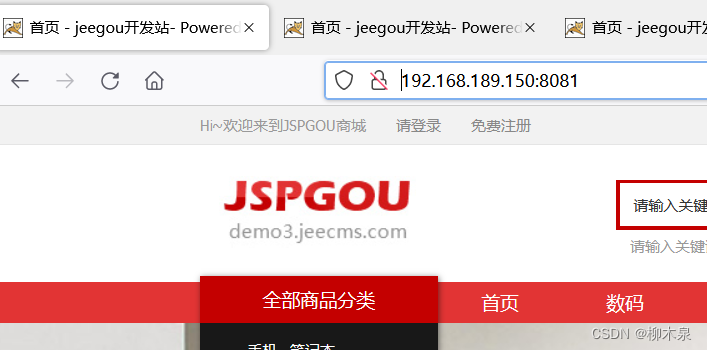
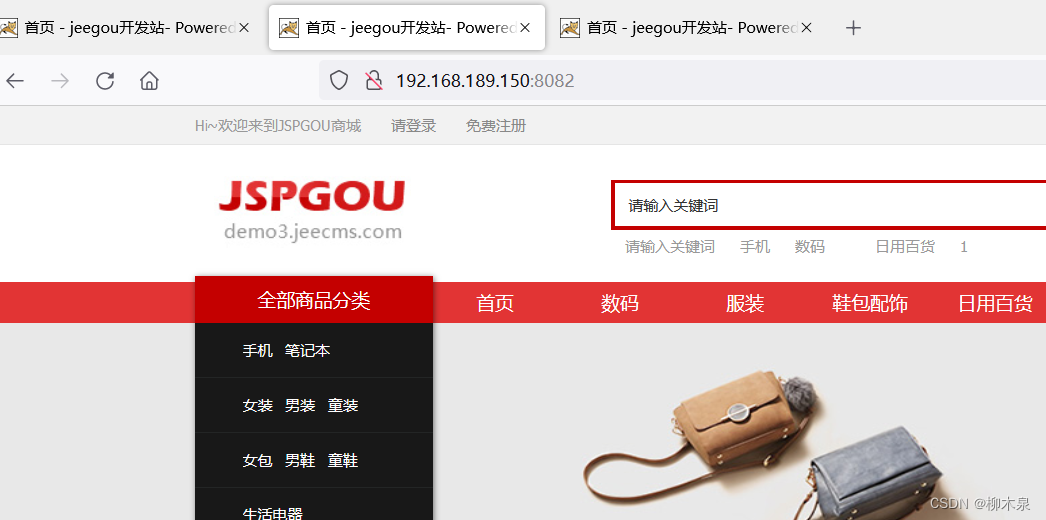
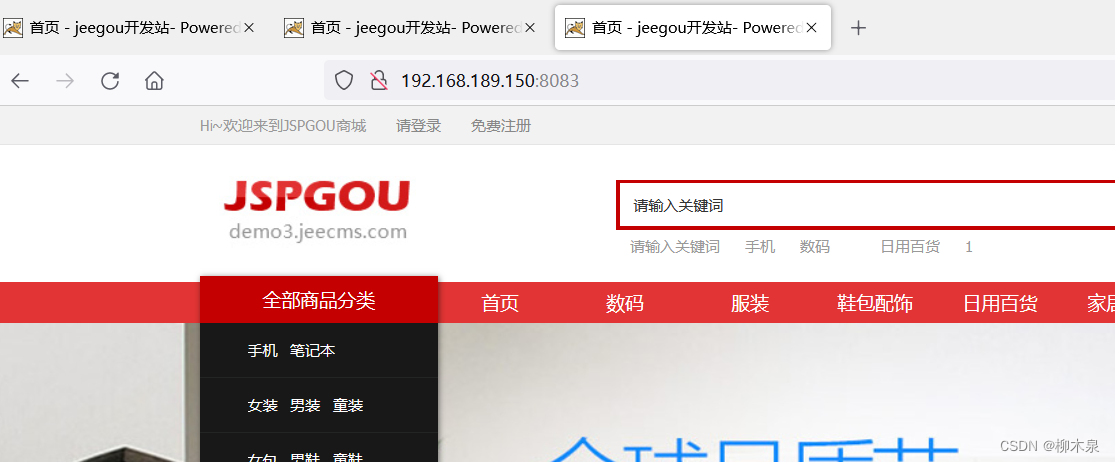
tomcat其实很多地方与nginx相同,只是一些细节有差别,概念类的可以去翻看nginx的三篇文章
















)

)
